Page 364 of 424

vozidla poskytují vizualizaci aktuálního úhlu
vozidla.
Ukazatele příslušenství
Stránka Accessory Gauges (Ukazatele pří-
slušenství) zobrazuje aktuální stav teploty
chladicí kapaliny, teploty oleje, tlaku oleje
(pouze vozidla se zážehovým motorem),
teploty převodovky a napětí akumulátoru
vozidla.
Systém Selec-Terrain – pokud je
součástí výbavy
Stránka systému Selec-Terrain zobrazuje
aktuální režim systému Selec-Terrain pro-
střednictvím obrazu ve vysokém rozlišení.
Nastavením režimu systému Selec-Terrain
se pozmění obraz na obrazovce. Pro zobra-
zení informací systému Selec-Terrain musí
být vozidlo v poloze ON/RUN (Zapnuto/
chod).
Volitelné režimy jsou následující:
• Sníh
• Písek
• Auto – výchozí
• Bláto
• Rock – vozidlo musí být v režimu pomalého
pohonu (Low) čtyř kol
Nabídka Pitch And Roll (Příčný
a podélný náklon vozidla)
1 – aktuální příčný náklon vozidla
2 – aktuální podélný náklon vozidla
Nabídka Accessory Gauges
(Ukazatele příslušenství)
1 – Coolant Temperature (Teplota chladicí
kapaliny)
2 – Oil Temperature (Teplota oleje)
3 – Oil Pressure (Tlak oleje) (pouze vozi-
dla se zážehovým motorem)
4 – Battery Voltage (Napětí akumulátoru)
5 – Transmission Temperature (Teplota
převodovky)
MULTIMÉDIA
362
Page 373 of 424
POZNÁMKA:
Některé herní konzole vyšší třídy mohou
překračovat příkonový limit měniče napětí
vozidla.
NAVIGACE – POKUD JE
SOUČÁSTÍ VÝBAVY
• Informace v části níže jsou platné pouze
pro systém 4C NAV.
Stiskněte tlačítko „Nav“ (Navigace) na
nabídkové liště na dotykové obrazovce pro
přístup do systému Navigace.
Změna hlasitosti hlasového ovládání
navigace
1. Stiskněte tlačítko „Settings“ (Nastavení)
na dotykovém displeji v pravé dolní části
obrazovky.
2. V nabídce Settings (Nastavení) stiskněte
tlačítko „Guidance“ (Navádění) na doty-
kové obrazovce.
3. V nabídce Guidance (Navádění)
nastavte hlasitost stisknutím tlačítka „+“
nebo „-“ na dotykové obrazovce.
371
Page 374 of 424
Navigace Uconnect 4C NAV s 8,4" displejem
1 – Hledat cílový bod ve všech kategoriích
2 – Hledání cílového bodu
3 – Zobrazit mapu
4 – Navigovat do uloženého domovského cíle5 – Navigovat do uloženého pracovního cíle
6 – Nastavení navigace
7 – Nouze
8 – Informace
MULTIMÉDIA
372
Page 375 of 424
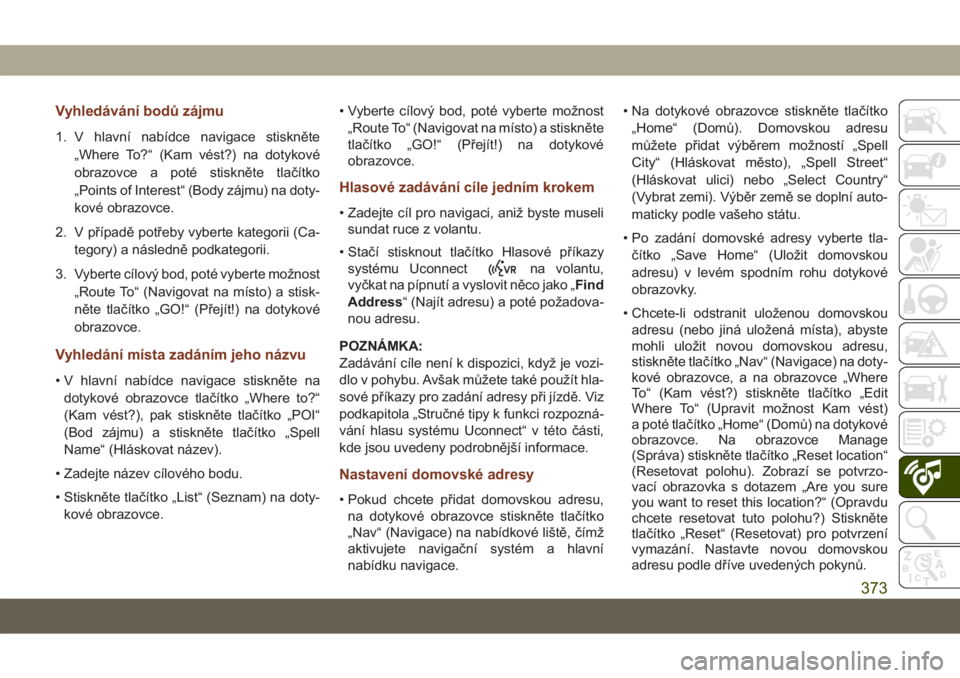
Vyhledávání bodů zájmu
1. V hlavní nabídce navigace stiskněte
„Where To?“ (Kam vést?) na dotykové
obrazovce a poté stiskněte tlačítko
„Points of Interest“ (Body zájmu) na doty-
kové obrazovce.
2. V případě potřeby vyberte kategorii (Ca-
tegory) a následně podkategorii.
3. Vyberte cílový bod, poté vyberte možnost
„Route To“ (Navigovat na místo) a stisk-
něte tlačítko „GO!“ (Přejít!) na dotykové
obrazovce.
Vyhledání místa zadáním jeho názvu
• V hlavní nabídce navigace stiskněte na
dotykové obrazovce tlačítko „Where to?“
(Kam vést?), pak stiskněte tlačítko „POI“
(Bod zájmu) a stiskněte tlačítko „Spell
Name“ (Hláskovat název).
• Zadejte název cílového bodu.
• Stiskněte tlačítko „List“ (Seznam) na doty-
kové obrazovce.• Vyberte cílový bod, poté vyberte možnost
„Route To“ (Navigovat na místo) a stiskněte
tlačítko „GO!“ (Přejít!) na dotykové
obrazovce.
Hlasové zadávání cíle jedním krokem
• Zadejte cíl pro navigaci, aniž byste museli
sundat ruce z volantu.
• Stačí stisknout tlačítko Hlasové příkazy
systému Uconnect
na volantu,
vyčkat na pípnutí a vyslovit něco jako „Find
Address“ (Najít adresu) a poté požadova-
nou adresu.
POZNÁMKA:
Zadávání cíle není k dispozici, když je vozi-
dlo v pohybu. Avšak můžete také použít hla-
sové příkazy pro zadání adresy při jízdě. Viz
podkapitola „Stručné tipy k funkci rozpozná-
vání hlasu systému Uconnect“ v této části,
kde jsou uvedeny podrobnější informace.
Nastavení domovské adresy
• Pokud chcete přidat domovskou adresu,
na dotykové obrazovce stiskněte tlačítko
„Nav“ (Navigace) na nabídkové liště, čímž
aktivujete navigační systém a hlavní
nabídku navigace.• Na dotykové obrazovce stiskněte tlačítko
„Home“ (Domů). Domovskou adresu
můžete přidat výběrem možností „Spell
City“ (Hláskovat město), „Spell Street“
(Hláskovat ulici) nebo „Select Country“
(Vybrat zemi). Výběr země se doplní auto-
maticky podle vašeho státu.
• Po zadání domovské adresy vyberte tla-
čítko „Save Home“ (Uložit domovskou
adresu) v levém spodním rohu dotykové
obrazovky.
• Chcete-li odstranit uloženou domovskou
adresu (nebo jiná uložená místa), abyste
mohli uložit novou domovskou adresu,
stiskněte tlačítko „Nav“ (Navigace) na doty-
kové obrazovce, a na obrazovce „Where
To“ (Kam vést?) stiskněte tlačítko „Edit
Where To“ (Upravit možnost Kam vést)
a poté tlačítko „Home“ (Domů) na dotykové
obrazovce. Na obrazovce Manage
(Správa) stiskněte tlačítko „Reset location“
(Resetovat polohu). Zobrazí se potvrzo-
vací obrazovka s dotazem „Are you sure
you want to reset this location?“ (Opravdu
chcete resetovat tuto polohu?) Stiskněte
tlačítko „Reset“ (Resetovat) pro potvrzení
vymazání. Nastavte novou domovskou
adresu podle dříve uvedených pokynů.
373
Page 378 of 424
UCONNECT PHONE
Systém Uconnect Phone (hands-free volání pomocí Bluetooth)
Nabídka telefonu systému Uconnect 4 se 7" displejem rádia
1 – oblíbené kontakty
2 – nabití baterie mobilního telefonu
3 – aktuálně spárovaný mobilní telefon
4 – Siri
5 – vypnutí mikrofonu
6 – přenos do/ze systému Uconnect
7 – konferenční hovor*
8 – nastavení telefonu
9 – odesílání textových zpráv**
10 – číselník pro přímé vytáčení11 – výpis posledních volaných čísel
12 – procházení záznamů v telefonním seznamu
13 – ukončení hovoru
14 – volání / opětovné vytáčení / přidržení
15 – nerušit
16 – odpověď s textovou zprávou
* – Funkce konferenčního hovoru je k dispozici pouze u mobilních
zařízení GSM
** – Funkce odesílání textových zpráv není k dispozici na všech
mobilních telefonech (vyžaduje profil Bluetooth MAP)
MULTIMÉDIA
376
Page 380 of 424
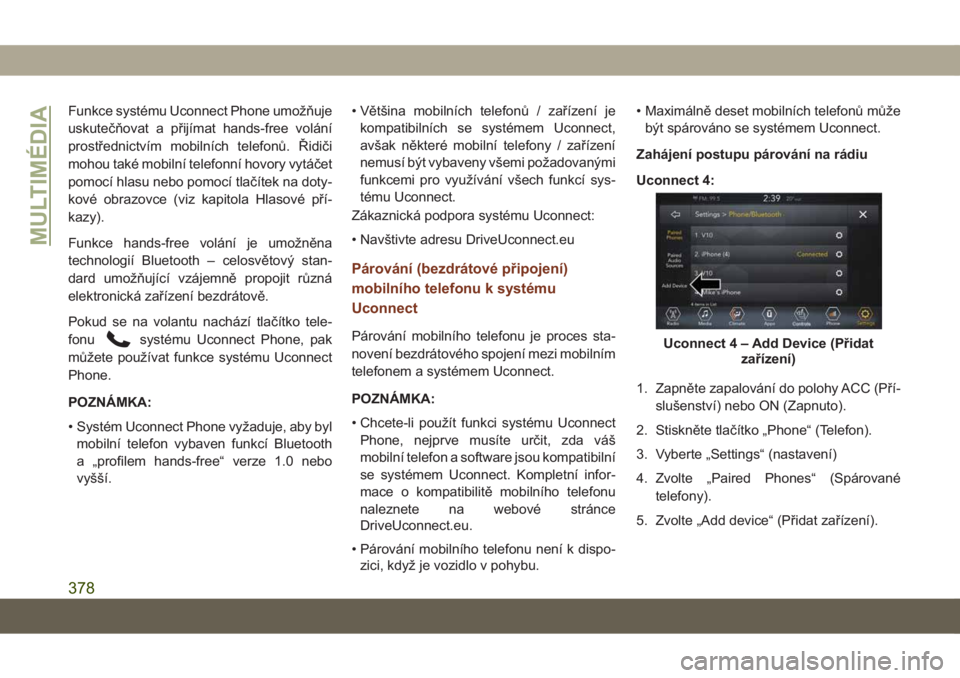
Funkce systému Uconnect Phone umožňuje
uskutečňovat a přijímat hands-free volání
prostřednictvím mobilních telefonů. Řidiči
mohou také mobilní telefonní hovory vytáčet
pomocí hlasu nebo pomocí tlačítek na doty-
kové obrazovce (viz kapitola Hlasové pří-
kazy).
Funkce hands-free volání je umožněna
technologií Bluetooth – celosvětový stan-
dard umožňující vzájemně propojit různá
elektronická zařízení bezdrátově.
Pokud se na volantu nachází tlačítko tele-
fonu
systému Uconnect Phone, pak
můžete používat funkce systému Uconnect
Phone.
POZNÁMKA:
• Systém Uconnect Phone vyžaduje, aby byl
mobilní telefon vybaven funkcí Bluetooth
a „profilem hands-free“ verze 1.0 nebo
vyšší.• Většina mobilních telefonů / zařízení je
kompatibilních se systémem Uconnect,
avšak některé mobilní telefony / zařízení
nemusí být vybaveny všemi požadovanými
funkcemi pro využívání všech funkcí sys-
tému Uconnect.
Zákaznická podpora systému Uconnect:
• Navštivte adresu DriveUconnect.eu
Párování (bezdrátové připojení)
mobilního telefonu k systému
Uconnect
Párování mobilního telefonu je proces sta-
novení bezdrátového spojení mezi mobilním
telefonem a systémem Uconnect.
POZNÁMKA:
• Chcete-li použít funkci systému Uconnect
Phone, nejprve musíte určit, zda váš
mobilní telefon a software jsou kompatibilní
se systémem Uconnect. Kompletní infor-
mace o kompatibilitě mobilního telefonu
naleznete na webové stránce
DriveUconnect.eu.
• Párování mobilního telefonu není k dispo-
zici, když je vozidlo v pohybu.• Maximálně deset mobilních telefonů může
být spárováno se systémem Uconnect.
Zahájení postupu párování na rádiu
Uconnect 4:
1. Zapněte zapalování do polohy ACC (Pří-
slušenství) nebo ON (Zapnuto).
2. Stiskněte tlačítko „Phone“ (Telefon).
3. Vyberte „Settings“ (nastavení)
4. Zvolte „Paired Phones“ (Spárované
telefony).
5. Zvolte „Add device“ (Přidat zařízení).Uconnect 4 – Add Device (Přidat
zařízení)
MULTIMÉDIA
378
Page 381 of 424
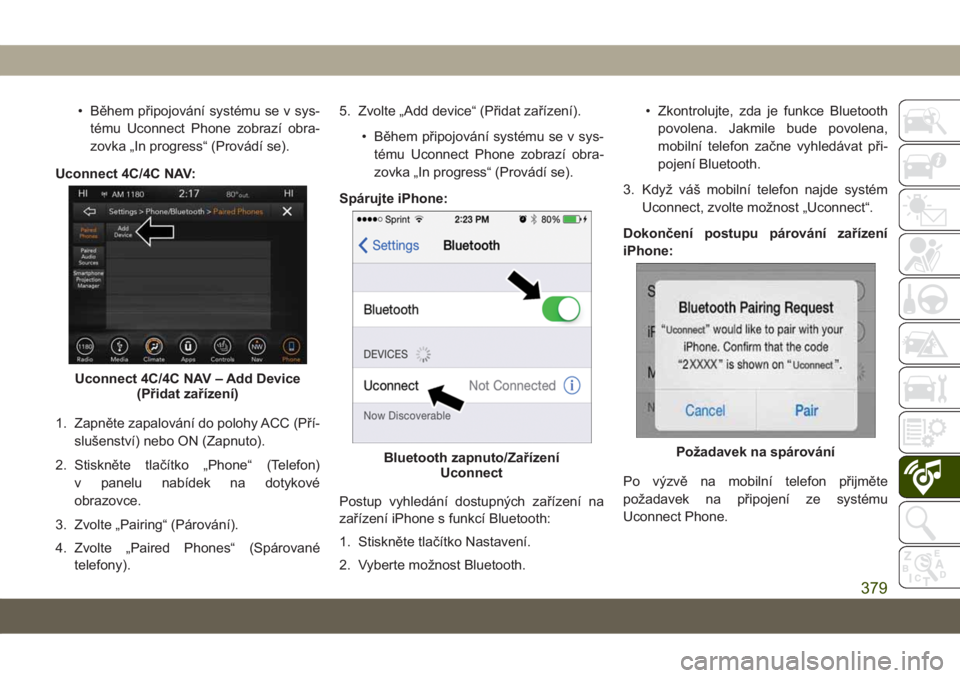
• Během připojování systému se v sys-
tému Uconnect Phone zobrazí obra-
zovka „In progress“ (Provádí se).
Uconnect 4C/4C NAV:
1. Zapněte zapalování do polohy ACC (Pří-
slušenství) nebo ON (Zapnuto).
2. Stiskněte tlačítko „Phone“ (Telefon)
v panelu nabídek na dotykové
obrazovce.
3. Zvolte „Pairing“ (Párování).
4. Zvolte „Paired Phones“ (Spárované
telefony).5. Zvolte „Add device“ (Přidat zařízení).
• Během připojování systému se v sys-
tému Uconnect Phone zobrazí obra-
zovka „In progress“ (Provádí se).
Spárujte iPhone:
Postup vyhledání dostupných zařízení na
zařízení iPhone s funkcí Bluetooth:
1. Stiskněte tlačítko Nastavení.
2. Vyberte možnost Bluetooth.• Zkontrolujte, zda je funkce Bluetooth
povolena. Jakmile bude povolena,
mobilní telefon začne vyhledávat při-
pojení Bluetooth.
3. Když váš mobilní telefon najde systém
Uconnect, zvolte možnost „Uconnect“.
Dokončení postupu párování zařízení
iPhone:
Po výzvě na mobilní telefon přijměte
požadavek na připojení ze systému
Uconnect Phone.
Uconnect 4C/4C NAV – Add Device
(Přidat zařízení)
Bluetooth zapnuto/Zařízení
UconnectPožadavek na spárování
379
Page 382 of 424
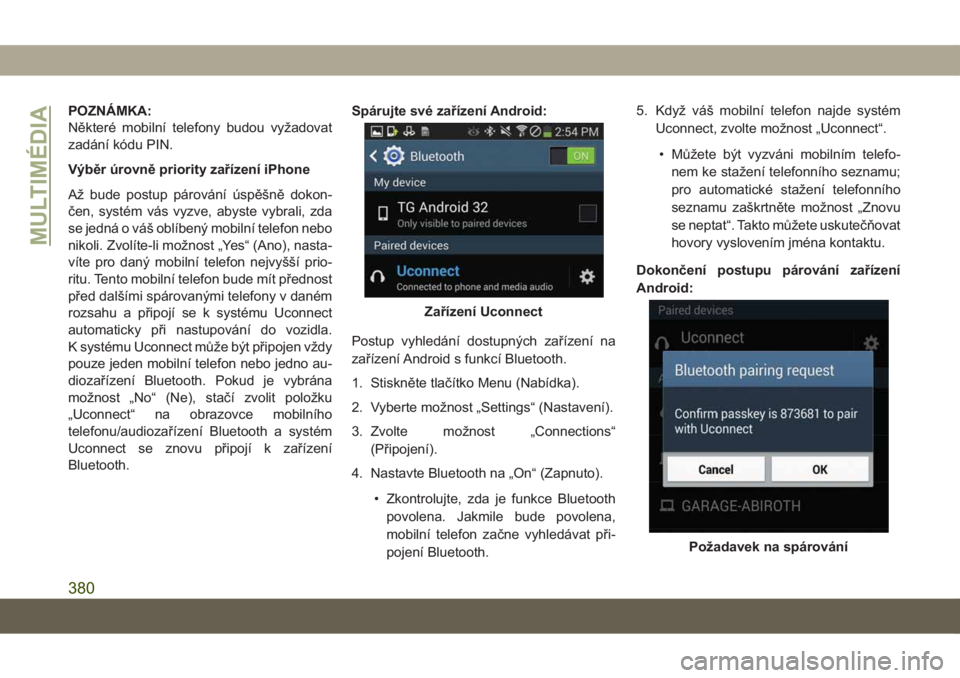
POZNÁMKA:
Některé mobilní telefony budou vyžadovat
zadání kódu PIN.
Výběr úrovně priority zařízení iPhone
Až bude postup párování úspěšně dokon-
čen, systém vás vyzve, abyste vybrali, zda
se jedná o váš oblíbený mobilní telefon nebo
nikoli. Zvolíte-li možnost „Yes“ (Ano), nasta-
víte pro daný mobilní telefon nejvyšší prio-
ritu. Tento mobilní telefon bude mít přednost
před dalšími spárovanými telefony v daném
rozsahu a připojí se k systému Uconnect
automaticky při nastupování do vozidla.
K systému Uconnect může být připojen vždy
pouze jeden mobilní telefon nebo jedno au-
diozařízení Bluetooth. Pokud je vybrána
možnost „No“ (Ne), stačí zvolit položku
„Uconnect“ na obrazovce mobilního
telefonu/audiozařízení Bluetooth a systém
Uconnect se znovu připojí k zařízení
Bluetooth.Spárujte své zařízení Android:
Postup vyhledání dostupných zařízení na
zařízení Android s funkcí Bluetooth.
1. Stiskněte tlačítko Menu (Nabídka).
2. Vyberte možnost „Settings“ (Nastavení).
3. Zvolte možnost „Connections“
(Připojení).
4. Nastavte Bluetooth na „On“ (Zapnuto).
• Zkontrolujte, zda je funkce Bluetooth
povolena. Jakmile bude povolena,
mobilní telefon začne vyhledávat při-
pojení Bluetooth.5. Když váš mobilní telefon najde systém
Uconnect, zvolte možnost „Uconnect“.
• Můžete být vyzváni mobilním telefo-
nem ke stažení telefonního seznamu;
pro automatické stažení telefonního
seznamu zaškrtněte možnost „Znovu
se neptat“. Takto můžete uskutečňovat
hovory vyslovením jména kontaktu.
Dokončení postupu párování zařízení
Android:
Zařízení Uconnect
Požadavek na spárování
MULTIMÉDIA
380